定义模拟拓扑
将零部件分配至区域,并定义相关对称。
在此教程中,您要应用对称条件和负载条件。对称条件在边界上设置,负载条件直接通过段应用于零部件表面。
由于您仅对四分之一的板建模,因此需要两个对称平面。同样,为了完全约束零部件并获得平面应力条件,您要对板的前表面设置约束,避免出现法向移动。由于零法向位移约束等效于对称条件,您可以通过另外指定一个对称平面来完全约束零部件。
创建代表对称平面的零部件表面边界,并为所有剩余零部件表面创建单独的边界。负载条件不需要额外的边界定义,因为它直接在零部件表面上设置。
将平面零部件分配给区域。
- 右键单击节点,然后选择。
- 在输入对话框中,将新建区域名设置为面板,并单击确定。
- 右键单击节点,并选择删除。
为您应用对称条件的零部件表面创建边界:
- 展开节点。
- 同时选择对称平面、对称平面 2 以及前部节点。
- 右键单击一个选定节点,并选择。
- 在输入对话框中,将新建边界名设置为对称平面,并单击确定。
创建剩余零部件表面的边界:
- 同时选择后部、负载表面和其他表面零部件表面节点。
- 右键单击一个选定节点,并选择。
- 在输入对话框中,将新建边界名设置为剩余面,并单击确定。
设置对称平面边界的对称条件:
-
选择节点,并将类型设置为对称平面。
零部件和区域显示如下:
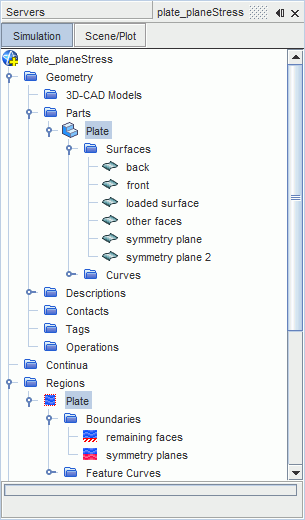
- 保存模拟。